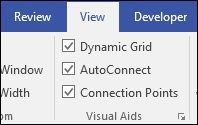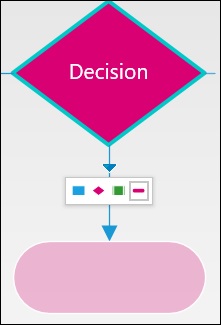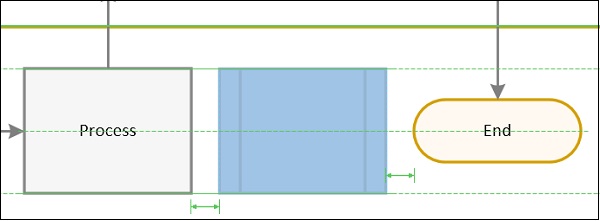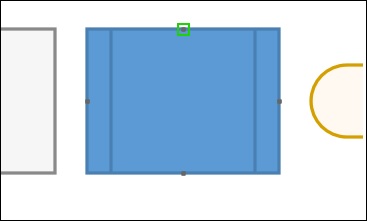Помимо обычно используемых наглядных пособий, таких как линейка, направляющие и сетки, Visio также поставляется с несколькими другими наглядными пособиями, которые помогут вам лучше организовать диаграмму. К ним относятся AutoConnect, Dynamic Grid и Точки подключения.
AutoConnect
Одним из преимуществ использования SmartShapes является возможность быстрого и простого подключения фигуры к четырем лучшим фигурам. AutoConnect помогает быстро выбрать фигуру из четырех лучших и мгновенно установить соединение с новой формой. Иногда вам может не понадобиться эта функция. В таких случаях вы можете отключить функцию AutoConnect, просто сняв флажок AutoConnect в разделе Visual Aids вкладки View.
Если флажок «Автосоединение» не установлен, SmartShapes и соединительные стрелки не отображаются при выборе формы.
Динамическая Сетка
Динамическая сетка обеспечивает сигнал относительного выравнивания при вставке новой фигуры. Когда опция Dynamic Grid включена, вы увидите направляющие и индикаторы, относящиеся к фигуре.
Динамическая сетка может использоваться вместе с реальной сеткой. Фактическая сетка является более абсолютным измерением и должна учитываться, когда точные измерения важны при принятии решения о размещении форм. Динамическая Сетка — больше относительного измерения.
В приведенном выше примере мы видим, что включение Dynamic Grid позволяет нам видеть относительное расстояние новой фигуры по отношению к ранее существующим фигурам.
Точки подключения
Точки соединения помогают соединять фигуры с определенными точками на поверхности фигуры. Например, фигура может иметь четыре точки соединения по периметру, к которым могут присоединяться соединители. Включение точек подключения помогает точно соединять фигуры в определенных точках подключения.
Точки соединения могут быть обозначены зелеными квадратами, которые появляются со всех сторон фигуры. Если вы хотите подключиться к фигуре напрямую, а не к точке соединения на фигуре, снимите флажок Точки соединения на вкладке Вид ленты.